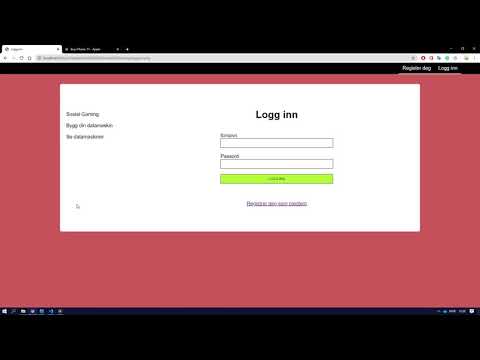2024 Forfatter: Beatrice Philips | [email protected]. Sist endret: 2024-01-18 12:21
Du har sikkert støtt på fremmed støy og bakgrunnslyder under innspilling av video- eller lydfiler. Dette er veldig irriterende.
I denne artikkelen vil vi se på årsakene til utseendet til slike lyder, og også dvele mer detaljert ved metodene som vil forbedre kvaliteten på mikrofonen.

Årsaker til forekomst
Eventuelle bakgrunnslyder og fremmedlyder under opptak fra en mikrofon kan skyldes en rekke årsaker, det kan være maskinvare og programvare.
De vanligste årsakene kan nevnes
- Dårlig kvalitet eller feil utstyr kan generere stråling alene . Hvis det oppstår problemer med dyre mikrofoner, kan reparasjoner lønne seg, mens det er bedre å bytte ut billigere modeller.
- Driverproblemer . Som regel innebærer ikke lydkortdrivere en betydelig mengde innstillinger, og dette er deres viktigste forskjell fra skriverdrivere og videoadaptere. Du må diagnostisere et slikt problem ved å oppdatere og installere dem på nytt.
- Ekstern støy under mikrofonoperasjon kan være forbundet med dårlig kommunikasjon, spesielt en svak Internett -tilkobling . Dette kan skyldes mangel på signal eller tekniske problemer med leverandøren.


Andre årsaker som forårsaker ekstern støy under mikrofonopptak er:
- feil maskinvareinnstillinger:
- skade på mikrofonkabelen;
- tilstedeværelsen av elektriske apparater i nærheten som kan forårsake lydvibrasjoner.


Som praksis viser, blir problemet i de fleste tilfeller en konsekvens av handling av flere faktorer samtidig.
Hvordan fikse det?
Hvis mikrofonen begynner å lage støy under opptak, kan du ta en rekke tiltak for å rette opp feilen. Avhengig av kilden til problemet, kan de være programvare eller tekniske.
Ved innspilling
Hvis utstyret ditt suser, er det første trinnet å sørge for at det er en tilstrekkelig stabil tilkobling til datamaskinen og at det ikke er for høyt inngangssignalnivå.
For å kontrollere tilstanden til tilkoblingskabelen, du må ta den forsiktig , hvis du hører en økning i knitring, er det mest sannsynlig at problemet ligger i det. I tillegg, Kontroller at støpselet sitter godt i kontakten.

Vi gjør deg oppmerksom på at hvis kontakten ikke gir riktig tilkoblingstetthet, må den kanskje byttes ut, siden det vil være ganske problematisk å justere kontaktene.
For å teste det andre feilscenariet, du må måle høyden på inngangssignalet i innstillingene . Det er to hovedmetoder for å korrigere situasjonen i sanntid: bruk av interne justeringer og eksterne.

Med eksterne verktøy
Hvis det er en spesiell inngangssignalnivåkontroll på mikrofonen eller på forsterkeren, må du rulle den ned.
Hvis det ikke er en slik enhet, kan følsomheten til utstyret svekkes med vippebryter.

Gjennom interne innstillinger
I skuffen må du aktivere høyttalerikonet og deretter gå til "Opptaker" -elementet. I vinduet som åpnes, må du velge den nødvendige båndopptakeren og ved å klikke med høyre museknapp i den skjulte menyen gå til "Egenskaper" -blokken. Da må du bruke kategorien "Lydnivå ", det er to typer kontroller: mikrofon og forsterkning. Prøv å senke dem, slik at du kan få en merkbar reduksjon i støy.
Kilden til unødvendige lyder er ofte Feil utvidelse er angitt for opptak eller feil i lydkortinnstillingene . For å fikse de valgte standard lydsporformatene, må du følge banen: høyttaler - opptaker - egenskaper - tillegg.

I vinduet som åpnes, vil du se en liste over gyldige utvidelser - prøv å installere en av de tre første, som regel er de mindre utsatt for eksterne lydinneslutninger.
For å endre kartinnstillingene, du kan bruke Realtek -appen . I kontrollpanelet må de aktivere kategorien "Mikrofon" og slå på funksjonen for ekkokansellering og støydemping.
Det er veldig enkelt å løse det tekniske problemet med driverne. For å gjøre dette må du bruke installasjonsplaten, hvis tilgjengelig. Og hvis du ikke har det, kan du gå til produsentens nettsted, laste ned og deretter installere all nødvendig programvare. Vær oppmerksom på at det ikke er noen spesielle drivere for mikrofonen, så du trenger bare å velge din PC -modell og angi operativsystemversjonen på siden som åpnes med blokken med flere programmer.

Mer alvorlige problemer kan være årsaken til fremmede lyder under opptak, nemlig:
- brudd på integriteten til kontakten inne i enheten;
- interferens i membranen;
- svikt i det elektroniske kortet.


Av alle disse problemene kan bare problemer med kontakter prøves av brukeren selv . For å gjøre dette må du demontere mikrofonhuset, finne bruddområdet og fikse problemet med lodding. Hvis membranen er skadet, må den skiftes ut. På grunn av den høye prisen er dette tiltaket imidlertid bare relevant for utstyr av høyeste kvalitet. Hvis du har budsjettutstyr tilgjengelig, vil det være mer lønnsomt å kjøpe en ny installasjon.
Fordelingen av det elektroniske kortet kan bare elimineres av spesialistene på servicesenteret ., siden det i dette tilfellet er nødvendig å bruke metoder for nøyaktig diagnostikk for å etablere feilstedet.


Bakgrunnsstøy
Hvis innspillingen ble gjort i et rom hvor det ikke er lydisolering, kan brukeren støte på et problem med bakgrunnsbakgrunnsstøy.
Lydopptak av lav kvalitet elimineres ved hjelp av programmatiske metoder … I de fleste tilfeller tilbyr lydredaktører spesielle støydempere , som kan ha svært forskjellige grader av nøyaktighet og kompleksitet.

For brukere som ikke bare vil fjerne forstyrrelser i mikrofonen, men også streber etter å forbedre lyden til sporet ytterligere uten å bruke ekstra penger på det, kan du installere programmet på en datamaskin eller bærbar PC. Frimodighet . Den største fordelen - forståelig russifisert grensesnitt og gratis tilgjengelighet av all tilbudt funksjonalitet . For å aktivere støyreduksjonsfunksjonen, må du gå til kategorien Effekter, og derfra til støyfjerning.

Deretter bør du velge alternativet "Opprett støymodell", der du må angi visse parametere for intervallet som inneholder fremmedlyder og lagre dem med OK.
Etter det bør du velge hele lydsporet og kjøre instrumentet igjen, og deretter prøve å endre verdien av parametere som sensitivitet, anti-aliasing-frekvens og undertrykkelsessystem. Dette vil tillate deg å oppnå bedre lydkvalitet.
Dette fullfører arbeidet, du kan lagre den resulterende filen og bruke den i videre arbeid.

Hvordan fjerne støy etter opptak?
Hvis du allerede har gjort en støyende innspilling der du kan høre summen av kjøretøyer utenfor vinduet, naboene snakker bak veggen eller hylingen av vinden, må du jobbe med det du har. Hvis de fremmede lydene ikke er for sterke, kan du prøve å rydde opp i opptaket ved hjelp av lydredaktører, operasjonsprinsippet her er det samme som vi beskrev ovenfor.
For mer alvorlig støydemping kan du bruke av Sound Forge -programmet . Den takler alle fremmede lyder 100%, og bidrar i tillegg til å utjevne effekten av elektromagnetiske svingninger forårsaket av elektriske apparater som opererer i nærheten. Handlingsrekkefølgen i dette tilfellet ser ut som når du fjerner bakgrunnsstøy.


En annen effektiv applikasjon for håndtering av lydfiler er
REAPER . Dette programmet har en ganske bred funksjonalitet for innspilling av spor og redigering av lyd. Det var hun som ble utbredt i det profesjonelle miljøet, men du kan også bruke dette programmet hjemme, spesielt siden du alltid kan laste ned en gratis 60-dagers prøveversjon på det offisielle nettstedet. Du kan fjerne lydsporet fra fremmede lyder i dette programmet ved å bruke ReaFir -alternativet.



For de aller fleste brukere er REAPERs evner mer enn nok . Noen brukere hevder at selv den såkalte hvite støyen kan fjernes med dette programmet.
Avslutningsvis kan vi si at det er en rekke måter å undertrykke ekstern mikrofonstøy. I de fleste tilfeller kan brukerne enkelt og greit oppnå ønsket lydkvalitetsforbedring. Det skal forstås at selv om den enkleste metoden viste seg å være maktesløs, betyr ikke dette i det hele tatt at alle andre handlinger også vil være ubrukelige. Du trenger bare å konfigurere programvaren så riktig som mulig og angi driftsparametere for maskinvaren.
Anbefalt:
Hvordan Fjerne Maling Fra En Betongvegg? Hvordan Fjerne Og Hvordan Fjerne Et Gammelt Oljebelegg, Fjerning Av Maling Og Lakkmateriale, Hvordan Du Raskt Rengjør Overflaten

For de fleste virker det som en skremmende oppgave å fjerne gammel maling fra betongvegger, men det er det ikke. Hvordan kan maling fjernes fra en betongvegg? Hvilke verktøy bør du bruke? Hvordan fjerne og hvordan fjerne det gamle oljebelegget?
Hvordan Fjerne Maling Fra En Vegg? Hvordan Fjerne Et Gammelt Oljebelegg, Hvordan Fjerne En Vannbasert Sammensetning, Hvordan Rengjøre En Overflate

Hvis du planlegger en renovering, vil du mest sannsynlig begynne med å fjerne gammel maling fra vegger og tak. Hvordan fjerne den vannbaserte sammensetningen og hvordan fjerne det gamle oljebelegget? Hvordan fjerne maling fra en vegg? Alt dette må læres og overvinnes i praksis
Mikrofon Sus: Hvordan Fjerner Jeg Sus? Hvorfor Kan Jeg Ikke Høre En Stemme, Og Når Jeg Tar Opp, Suser Mikrofonen Mye I Stedet For Lyd?

Opplever du ekstern støy når du spiller inn lyd eller video? Vil du vite hvorfor mikrofonen suser og hvordan du fjerner susingen?
Mikrofon -telefon: Hvordan Fjerne Bakgrunnen? Hva Kan Jeg Gjøre For å Forhindre At Mikrofonen Spiller På Datamaskinen?

Hva gjør jeg hvis mikrofonen ringer? Hva kan jeg gjøre for å forhindre at mikrofonen spilles av på datamaskinen min? Hvordan fjerner jeg bakgrunnen selv? Hvordan konfigurerer jeg lydutstyret mitt på riktig måte? Hvordan fikser jeg lydproblemer?
Hvordan Kobler Jeg En Mikrofon Til Datamaskinen Min? Koble En Kablet Og Trådløs Mikrofon Til En PC. Hvordan Får Jeg Lyden Ut Til Høyttalerne? Hvilken Kontakt Bør Jeg Koble Mikrofonen Til?

Det er enkelt å koble en mikrofon til datamaskinen. Hvordan er en kablet mikrofon koblet til en PC? Hvordan konfigurerer jeg en trådløs mikrofon? Hvordan kontrolleres riktig tilkobling av gadgeten?